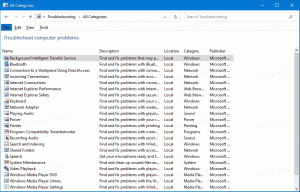Възстановете класическото търсене във File Explorer в Windows 10 версия 1909
Възстановете поведението на класическото поле за търсене за File Explorer в Windows 10 версия 1909 с подчертаване на синтаксиса, изтриване на елементи
С наскоро пусната актуализация KB4532695, Microsoft се опита да разреши няколко проблема, които се появиха за първи път с публичното пускане на Windows 10 версия 1909 „Актуализация от ноември 2019 г.“. След инсталирането на корекцията търсенето най-накрая е използваемо, но поведението му е нелепо различно от класическото поле за търсене на File Explorer във версии на ОС преди 1909 г.
Реклама
Освен списъка с корекции, въведени в KB4532695, актуализацията е известна с отстраняването на проблема с полето за търсене във Файл Explorer на Windows 10 версия 1909, който може да стане неотговарящ и неизползваем, след като получи фокус или щракване на мишката събитие.
Въпреки това, дори след инсталиране на корекцията, полето за търсене във File Explorer има следните ограничения/променено поведение:
- Отнема две щраквания на моменти, за да нулирате позицията на каретката.
- Все още не можете изтриване на предишно търсене.
- За да извършите щракване с десен бутон, първо трябва да „активирате“ полето за търсене с левия бутон.

- И накрая, разширеният синтаксис на заявката вече не е подчертан.

Ако File Explorer е вашият основен инструмент за управление на файлове, може да намерите тези промени за разочароващи. За щастие е възможно да върнете полето за търсене към класическия му вид и функции, както беше налично в Windows 10 версия 1803. Ето как.
За да възстановите класическото търсене във File Explorer в Windows 10 версия 1909,
- Изтеглете инструмента mach2 от неговата официална страница на GitHub. За да разберете коя версия ви е необходима, вижте статията Как да определите дали използвате 32-битов Windows или 64-битов.
- Разархивирайте ZIP архива във всяка папка, която искате. Например, можете да го извлечете в папката c:\mach2.

- Отворете a нов команден ред като администратор.
- Отидете в папката, която съдържа вашето копие на инструмента mach2. напр.
cd /d c:\mach2 - Въведете следната команда:
mach2 деактивирайте 18755234. - Рестартирайте обвивката на Explorer, или рестартирайте Windows 10.
Поздравления, възстановихте класическата функция за търсене във File Explorer на Windows 10 версия 1909.

За съжаление, това не е трайно решение. Windows 10 може да отмени промяната ви по всяко време с актуализация. Или Microsoft може да премахне основния код, който предоставя тази класическа функционалност.
много благодарение на Рафаел.